学校で不和のブロックを解除する方法
公開: 2022-10-08
Discord は、若いユーザーの間で人気が高まっている最も人気のあるソーシャル メディア プラットフォームの 1 つです。 Discord には、対照的な興味や洞察を持つ学生やティーンエイジャーなどの若者の大規模なコミュニティがあります。 プラットフォームの悪用を避けるために、多くの学校や教育機関が Discord を施設からブロックしています。 ただし、誰も知らずに学校で Discord のブロックを解除する方法を知りたい場合は、適切な場所に来ました。 このガイドでは、学校で Discord がブロックされている理由と、考えられる理由について説明します。 また、学校のChromebookでDiscordのブロックを解除する方法についても説明し、方法を提供します. だから私たちと一緒に、このガイドに注意深く従って、学校でDiscordのブロックを解除する方法を知ってください.
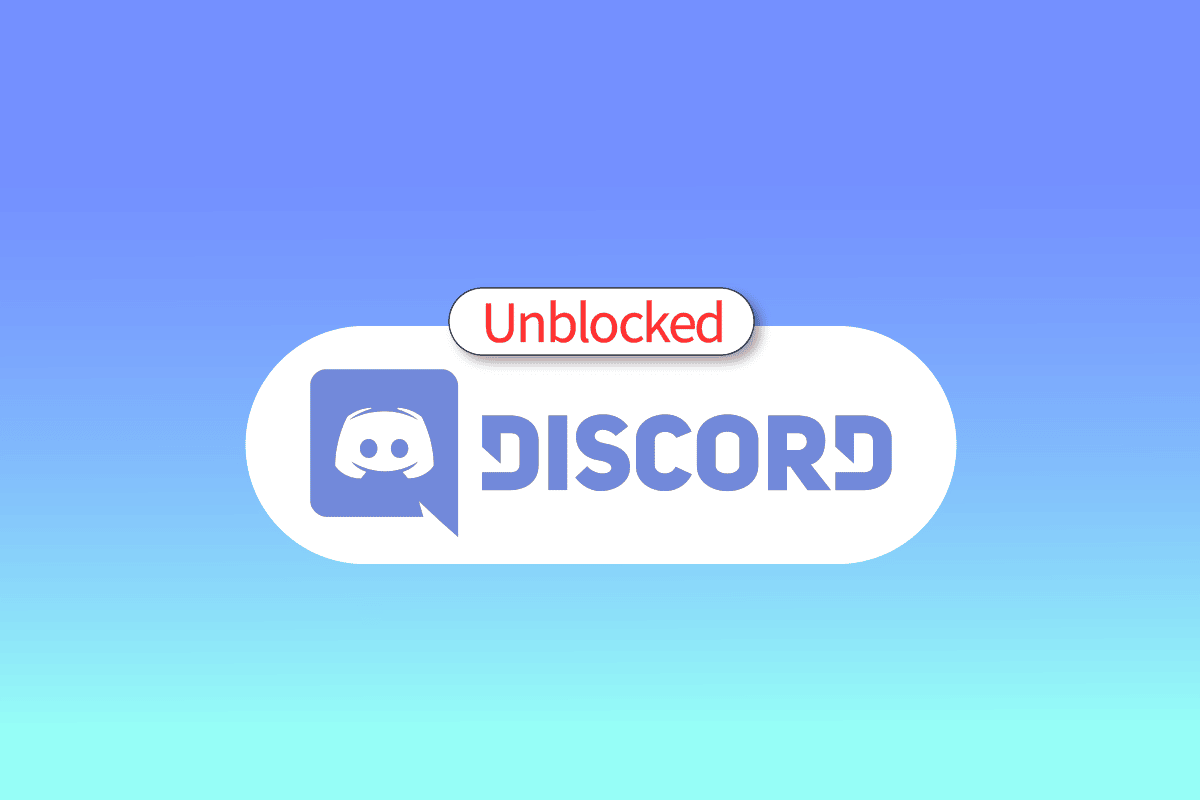
コンテンツ
- 学校で不和のブロックを解除する方法
- 方法 1: VPN サービスを使用して Discord にアクセスする
- 方法 2: ブラウザで Discord を使用する
- 方法 3: IP アドレスをコピーする
- 方法 4: 外部ストレージから Discord をインストールする
- 方法 5: 別のデバイスから Discord を使用する
- 方法 6: Web プロキシを使用して Discord のブロックを解除する
- 方法 7: Chrome リモート デスクトップを使用する
- 方法 8: Google 翻訳を使用して Discord を使用する
- 追加の方法
- 方法 1: Discord のアルファ テスト版を使用する
- 方法 2: Discord のブロックされていない拡張機能を使用する
- 方法 3: TOR ミラーを使用する
- 学校のChromebookでDiscordのブロックを解除する方法
学校で不和のブロックを解除する方法
多くの生徒は、なぜ学校がネットワークから Discord をブロックしているのか疑問に思っています。 簡単に言えば、学校の敷地内でのプラットフォームの悪用を避けることです。 ブロックは、学生が Discord プラットフォームで機密情報やコンテンツを共有できないようにすることもできます。
方法 1: VPN サービスを使用して Discord にアクセスする
VPN は、ブロックされている Web サイト、アプリケーション、またはオンライン ツールにアクセスするために IP アドレスを隠すのに役立つ重要なツールです。 したがって、学校で Discord がブロックされている理由がわからない場合は、おそらく学校があなたのシステムの IP アドレスに対して Discord アプリと Web サイトをブロックしているためです。 学校の Chromebook で Discord のブロックを解除する方法を知るには、VPN サービスを使用できます。 オンラインで利用できる多くの VPN プロバイダーがあり、学校のクエリで不和のブロックを解除する方法に役立ちます. これらのサービスのほとんどは無料ではないことが多く、サブスクリプションを購入する必要があります。 ただし、使用できる VPN 拡張機能がいくつかあります。
方法 2: ブラウザで Discord を使用する
学校で Discord のブロックを解除する別の方法は、アプリの代わりにブラウザーで Discord を使用することです。 多くの場合、学校やその他の機関はアプリをブロックするのではなく、ユーザーが実行可能ファイルをダウンロードできないようにするため、ユーザーはさらにアプリケーションをインストールできなくなります。 代わりに Discord ブラウザ アプリを使用すると、これを簡単に回避できます。 Discord ブラウザ アプリは Discord アプリとほとんど同じですが、Web ブラウザから Discord アカウントにログインする必要があります。
1. Discordの Web ページにアクセスします。
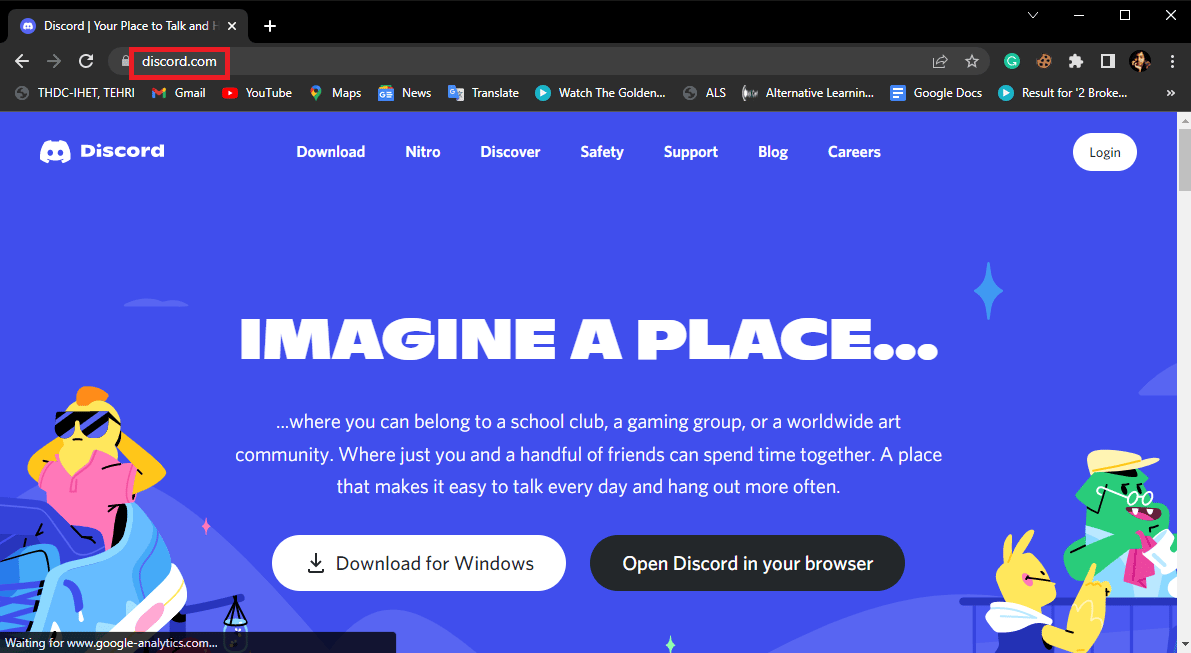
2. ここで、[ログイン] ボタンをクリックします。
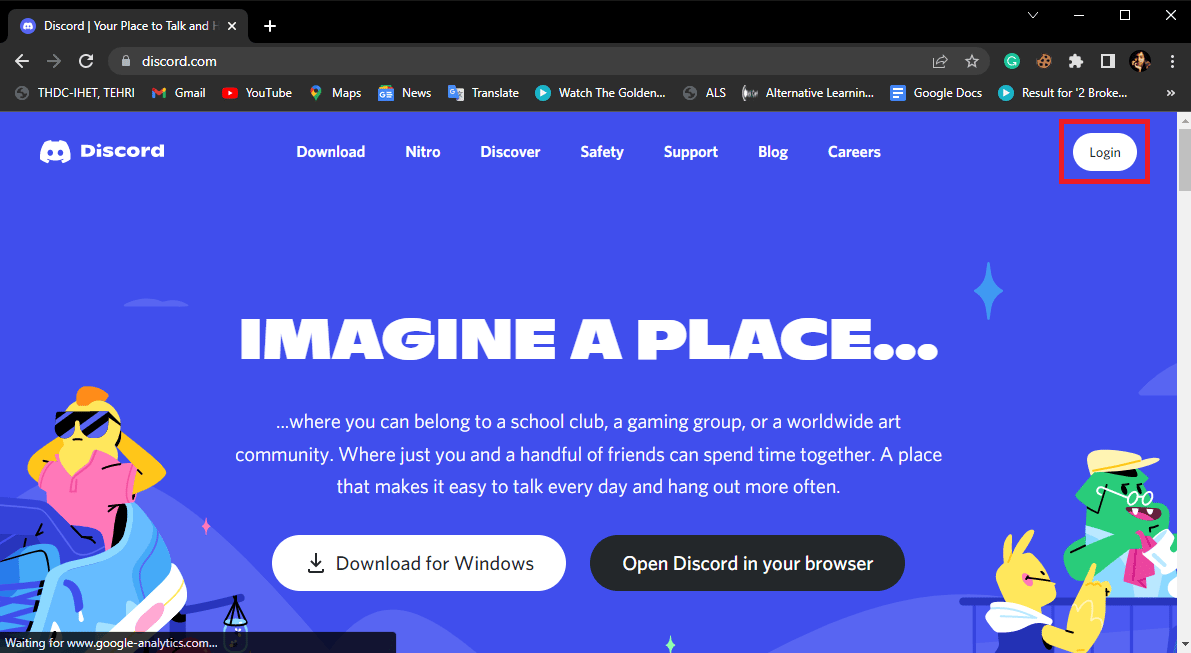
3.ログイン資格情報を入力し、[ログイン] をクリックします。
![ログイン資格情報を入力し、[ログイン] をクリックします。](/uploads/article/6006/2GyzMqyT2Zemqumg.png)
また読む: Discordアカウントの無効化を解除する方法
方法 3: IP アドレスをコピーする
多くの場合、学校やその他の教育機関では、キーワード固有のコンテンツをブロックするために開発されたコンテンツ ブロッカーを使用しています。 したがって、これらのツールによってブロックされているキーワードを検索すると、特定の Web サイトにアクセスできない場合があります。 ただし、Windows コンピューターを使用している場合は、公式 Web サイトの IP アドレスをコピーして、学校で Discord がブロックされている理由、学校の Chromebook で Discord のブロックを解除する方法、および方法を調べることで、これらのコンテンツ ブロッカー ツールを回避する方法があります。学校での不和を解消する。
1. Windows キーを押してCommand Promptと入力し、[開く] をクリックします。
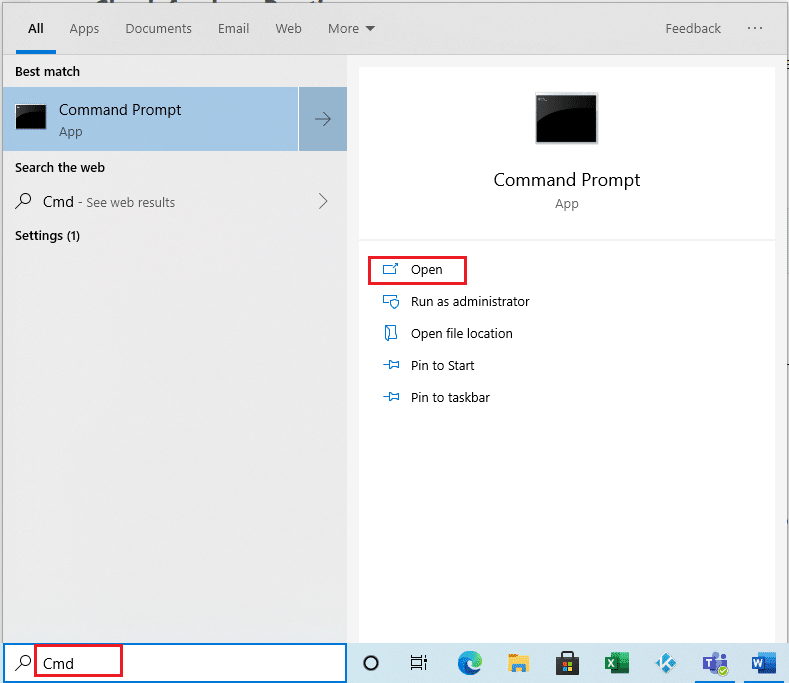
2. 指定されたコマンドを入力し、 Enter キーを押します。
ping discordapp.com
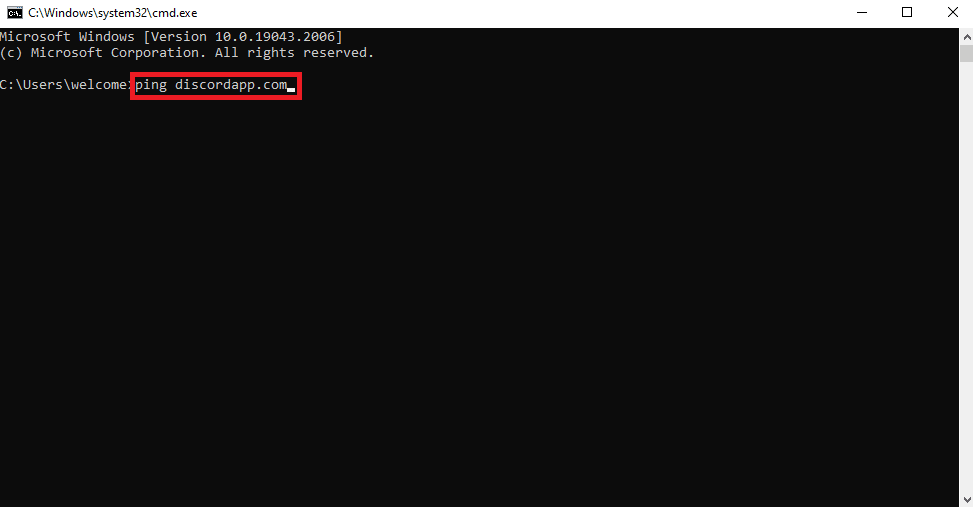
3. Web サイトのIP アドレスが表示されます。
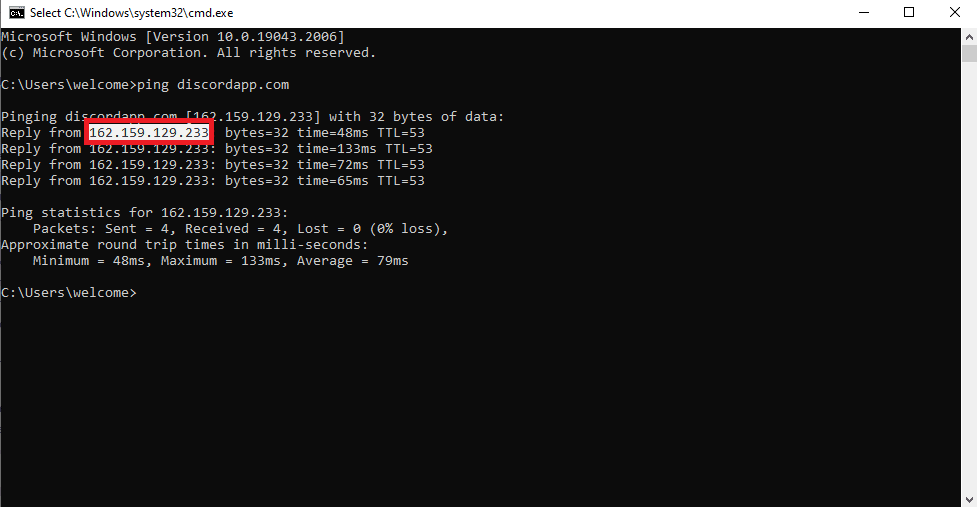
4. IP アドレスをコピーして、Google ブラウザで検索します。
これは効果的な方法であり、学校で Discord のブロックを解除できる可能性があります。
方法 4: 外部ストレージから Discord をインストールする
多くの学校や教育機関が特定の Web サイトをブロックしているため、特定のアプリケーションをダウンロードできなくなる可能性があります。 これがあなたの学校にも当てはまる場合は、外部ストレージから Discord をインストールすることでこれを回避できます。 このダウンロードした Discord ソフトウェアを後で USB またはペン ドライブ経由で学校のコンピューターに移動できます。
方法 5: 別のデバイスから Discord を使用する
学校が特定の IP アドレスをブロックして、特定のアプリや Web サイトのダウンロードを回避している場合。 ただし、別のデバイスからこれらのアプリや Web サイトを引き続き使用できるはずです。 したがって、学校で Discord のブロックを解除するには、外部ストレージから Discord を使用して、学校で Discord のブロックを解除する必要があります。
方法 6: Web プロキシを使用して Discord のブロックを解除する
学校で Discord のブロックを解除する別の方法は、Web プロキシを使用することです。 Web プロキシは、ブロックされた Web サイトを別のネットワークで開き、Discord を使用およびインストールできるようにします。 学校の Chromebook で Discord のブロックを解除する方法と、学校で Discord のブロックを解除する方法を理解するために使用できる無料の Web プロキシを提供できる無料のオンライン プラットフォームとツールがたくさんあります。
また読む: AndroidでDiscordの不明なネットワークエラーを修正する
方法 7: Chrome リモート デスクトップを使用する
学校で Discord がブロックされている理由とブロックを解除する方法がまだわからない場合は、この方法で問題を回避できます。 自宅にデスクトップがある場合は、Chrome リモート デスクトップを使用して学校の Discord にアクセスできます。 Chrome リモート デスクトップ ツールを使用すると、自宅のコンピューターにリモート アクセスできます。 このツールを使用して、学校から Discord を制御および使用できます。
1. 学校のパソコンでGoogle Chromeを開き、Chrome リモート デスクトップに移動します。
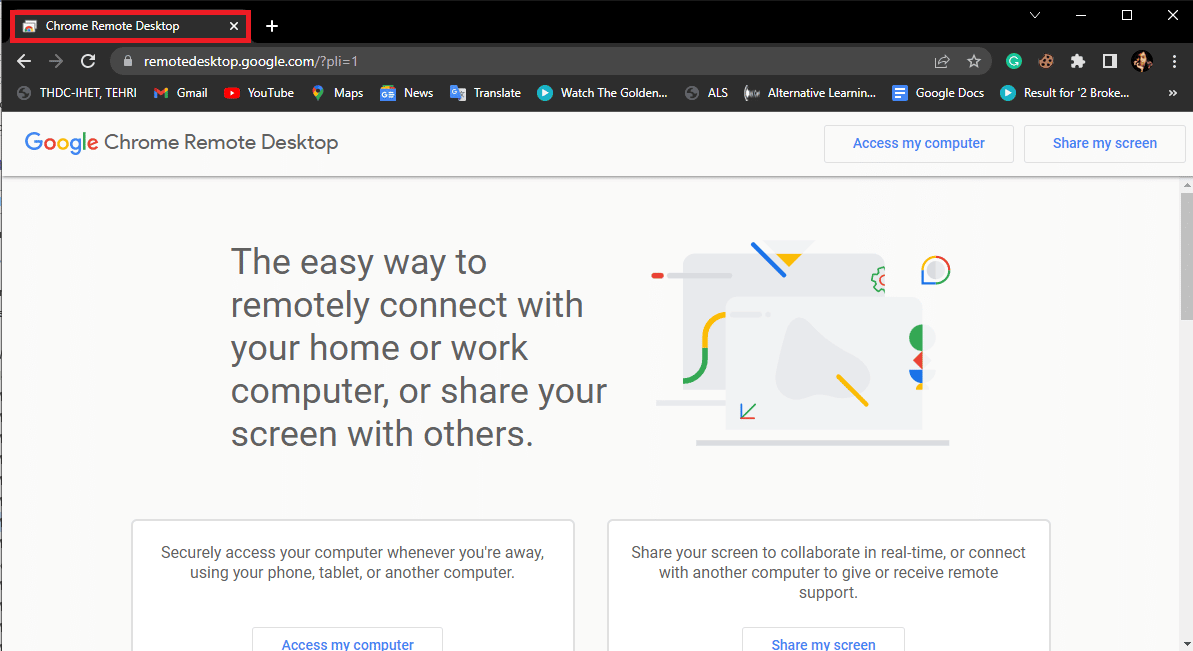
2. ここで、[マイ コンピュータへのアクセス] をクリックします。
![[マイ コンピュータにアクセス] をクリックします。学校で不和のブロックを解除する方法](/uploads/article/6006/XAw4gq4c1DaGKO05.png)
3. 左側のメニューから、[リモート サポート] をクリックします。
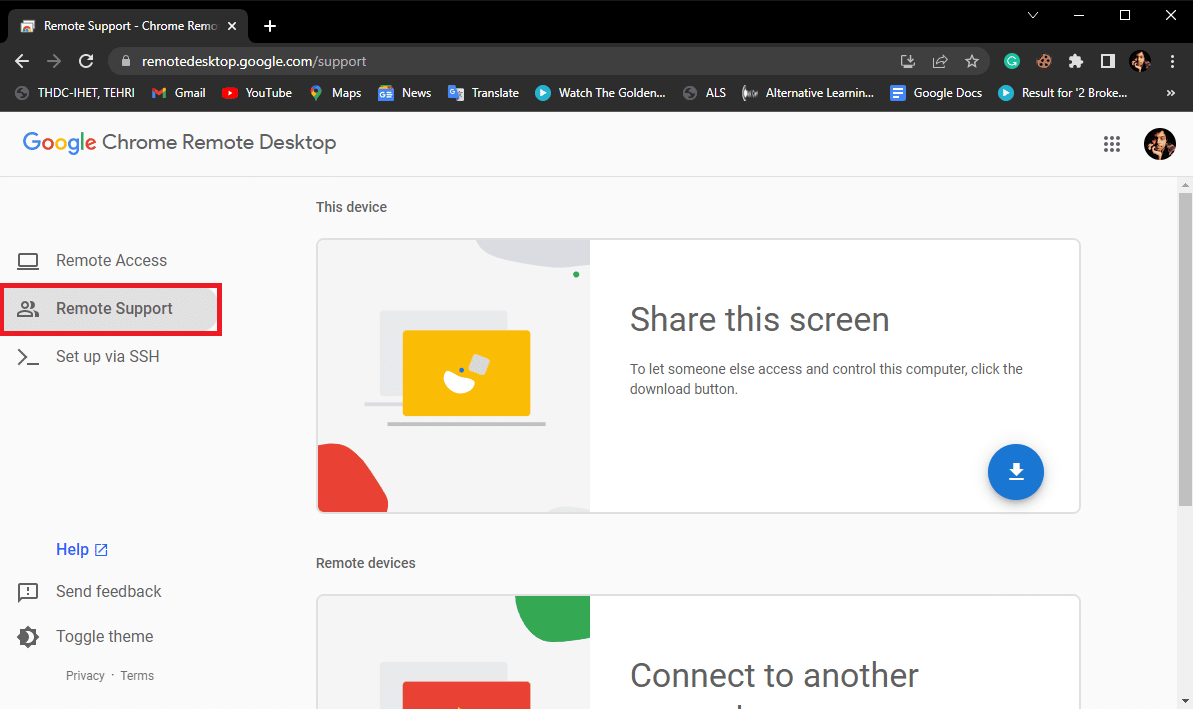
4. 次に、 Connect to another computerを見つけてAccess codeを入力します。
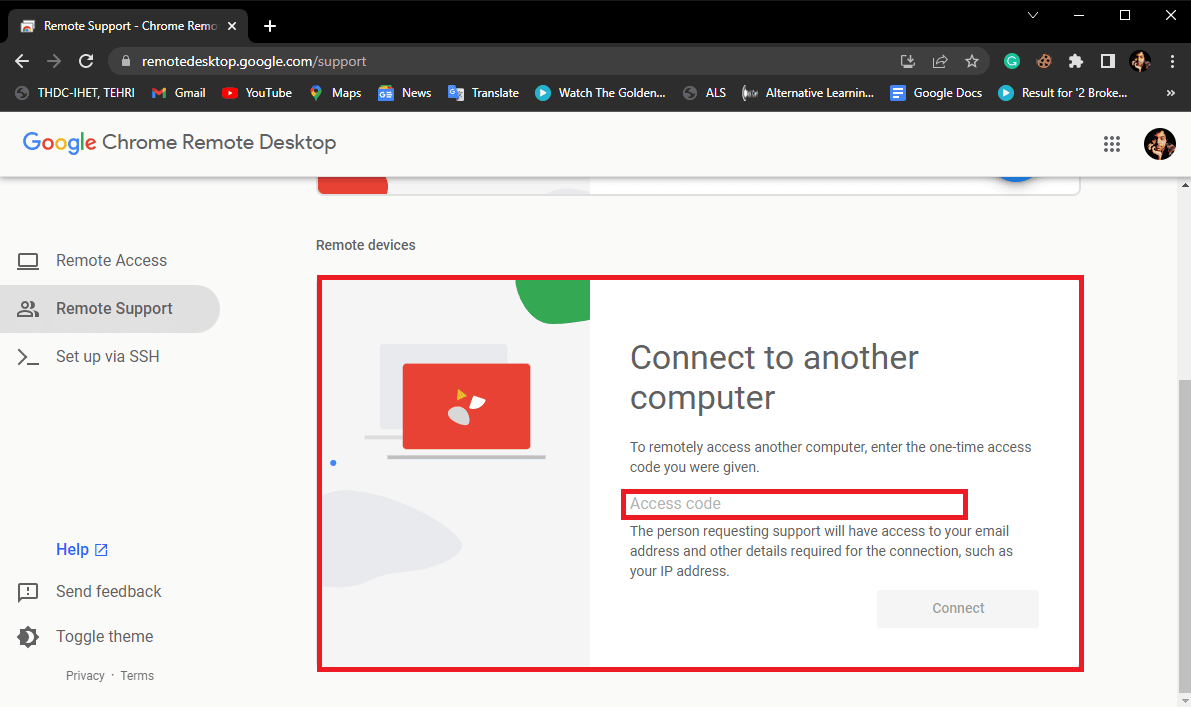

5. 最後に、[接続] ボタンをクリックして、自宅のコンピューターを接続します。
注:この方法を機能させるには、自宅のコンピューターで Chrome リモート デスクトップ ツールにアクセスするよう誰かに依頼する必要があります。
![[接続] ボタンをクリックして、自宅のコンピューターを接続します](/uploads/article/6006/FE1tLTCpBYmgwf1c.png)
方法 8: Google 翻訳を使用して Discord を使用する
学校のコンピューターで Discord にアクセスする珍しい方法は、Google 翻訳ツールを使用して学校で Discord のブロックを解除することです。
1. Google 翻訳ページにアクセスします。
![[スタート] メニューから Google Chrome を開き、Google 翻訳にアクセスします。学校で不和のブロックを解除する方法](/uploads/article/6006/wS1J84H8lJoGySbx.png)
2. 翻訳ボックスにwww.discord.comと入力します。
3. 翻訳されたボックスにリンクが表示されます。
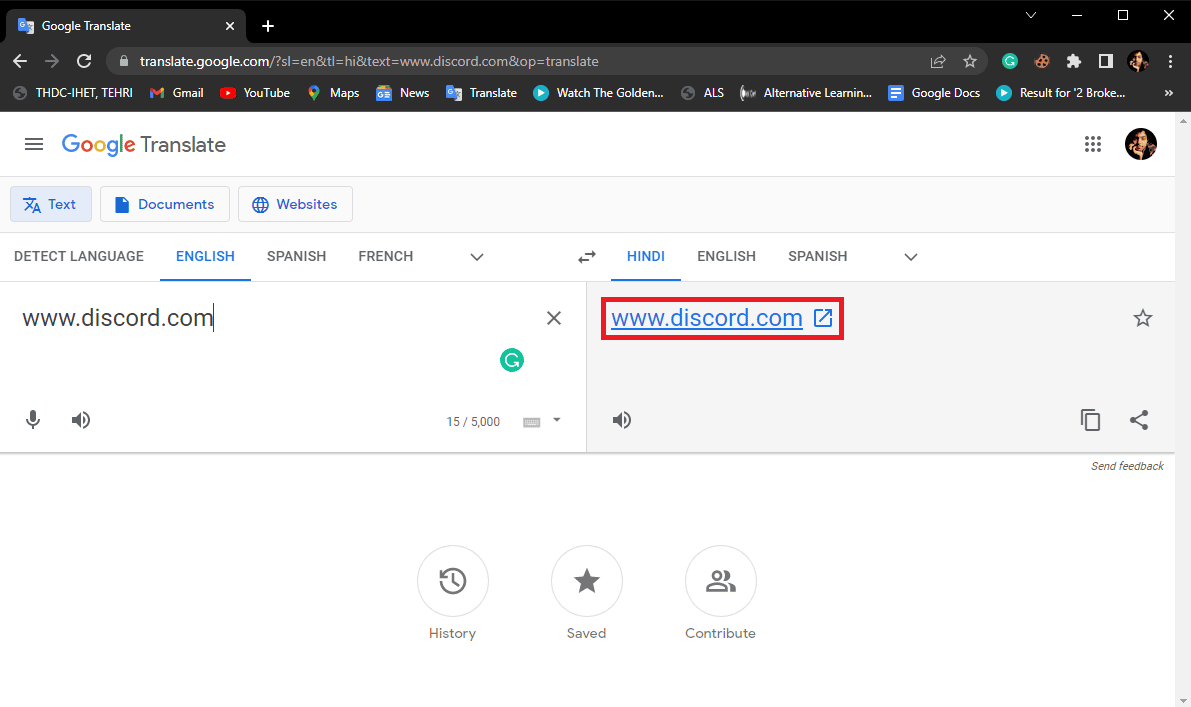
4. このリンクをクリックすると、壊れた Discord の Web サイトが表示されます。
また読む: Discordがフリーズし続けるのを修正する方法
追加の方法
以下は、学校で Discord のブロックを解除するために使用できる追加の方法の一部です。
方法 1: Discord のアルファ テスト版を使用する
多くの場合、学校や機関は、学生が使用する特定の Web サイトをブロックする場合、プログラムの最有力バージョンをブロックしません。学生は、学校での不和のブロックを解除する方法を知りたがる場合があります。 これがあなたの学校にも当てはまる場合は、Discord のアルファ テスト バージョンを使用して、学校で Discord がブロックされている理由と、学校の Chromebook で Discord のブロックを解除する方法を調べることができます。
Discord のアルファ テスト版には、次の 2 つの方法でアクセスできます。
オプション I: Google Chrome 経由
以下の簡単な手順に従って、学校で Discord のブロックを解除することで、Google Chrome からアルファ テスト バージョンに直接アクセスできます。
1. [スタート] メニューからGoogle Chromeを開きます。
![[スタート] メニューから Google Chrome を開きます](/uploads/article/6006/O8YFhbfljJjgUT1S.png)
2.検索バーにcanary.discordappと入力して Enter キーを押し、最初の検索結果をクリックして、Discord をダウンロードしてインストールします。
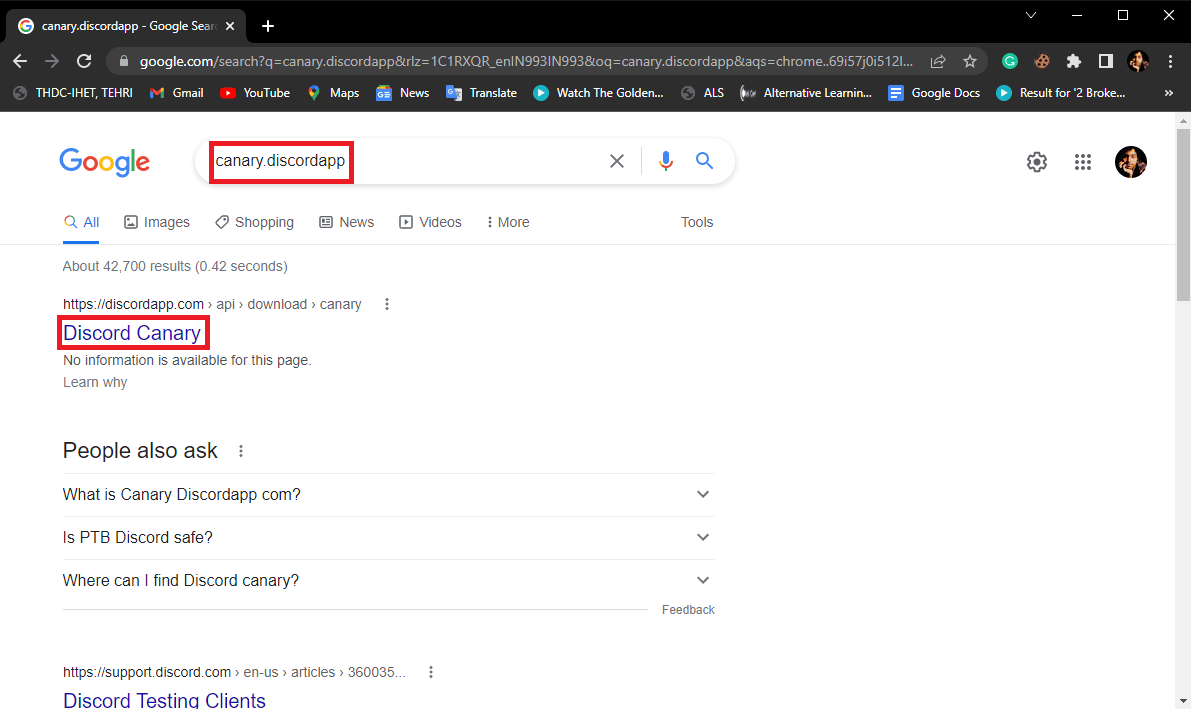
オプション II: コマンド プロンプトから
コマンドプロンプトからIPアドレスをコピーしてDiscordにアクセスすることでもアクセスできます。
1.コマンド プロンプトを起動します。
2. ping canary.discordapp.comと入力し、 Enterキーを押します。
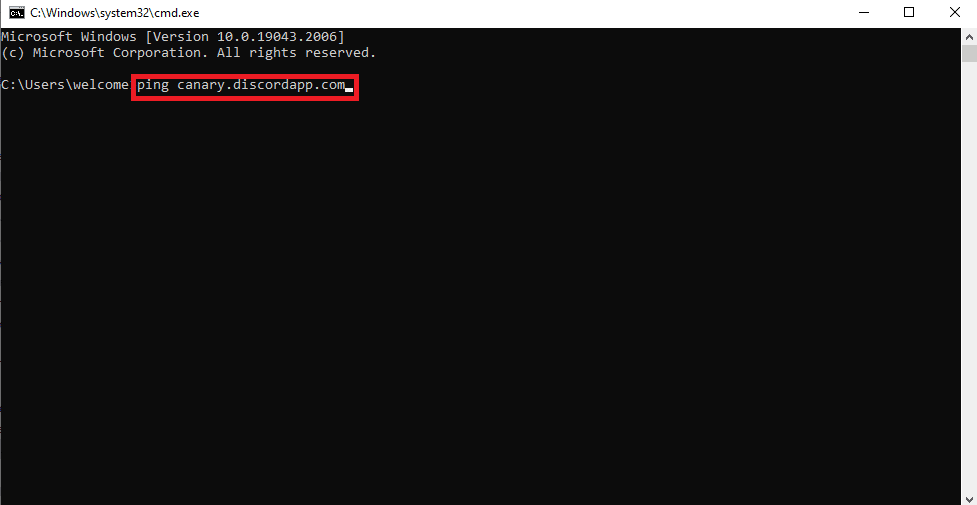
3. Web サイトのIP アドレスが表示されます。
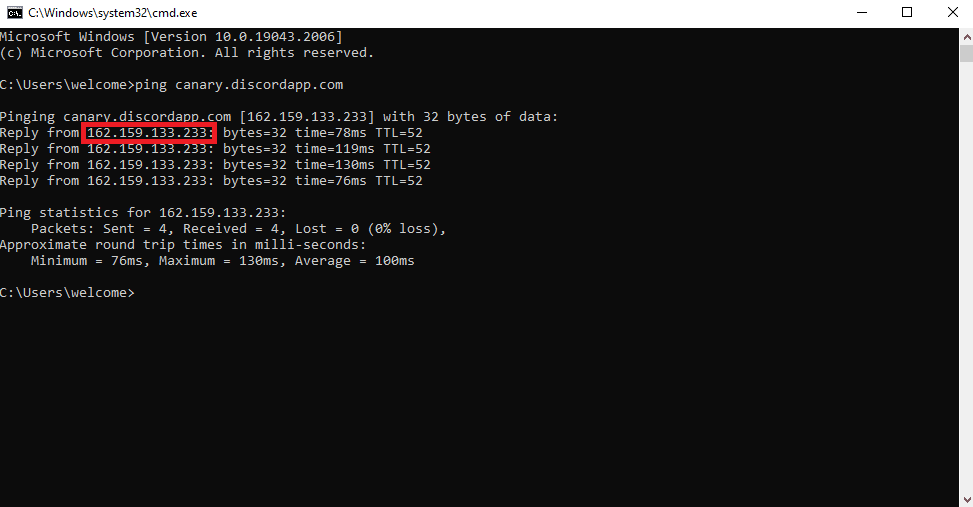
また読む: Windows 10でエラー1105 Discordを修正する
方法 2: Discord のブロックされていない拡張機能を使用する
拡張機能は、インターネット サーフィンに関しては非常に便利なツールです。 学校が Discord などの特定の Web サイトやアプリを生徒が使用できないようにブロックしている場合。 Discord Unblocked Extension を使用してサイトにアクセスできます。 この拡張機能を Google Chrome ブラウザーに追加するには、次の簡単な手順に従って、学校で Discord のブロックを解除し、学校で Discord のブロックを解除する方法を見つけてください。
1. [スタート] メニューからGoogle Chromeを開き、Discord Unblocked Extension にアクセスします。
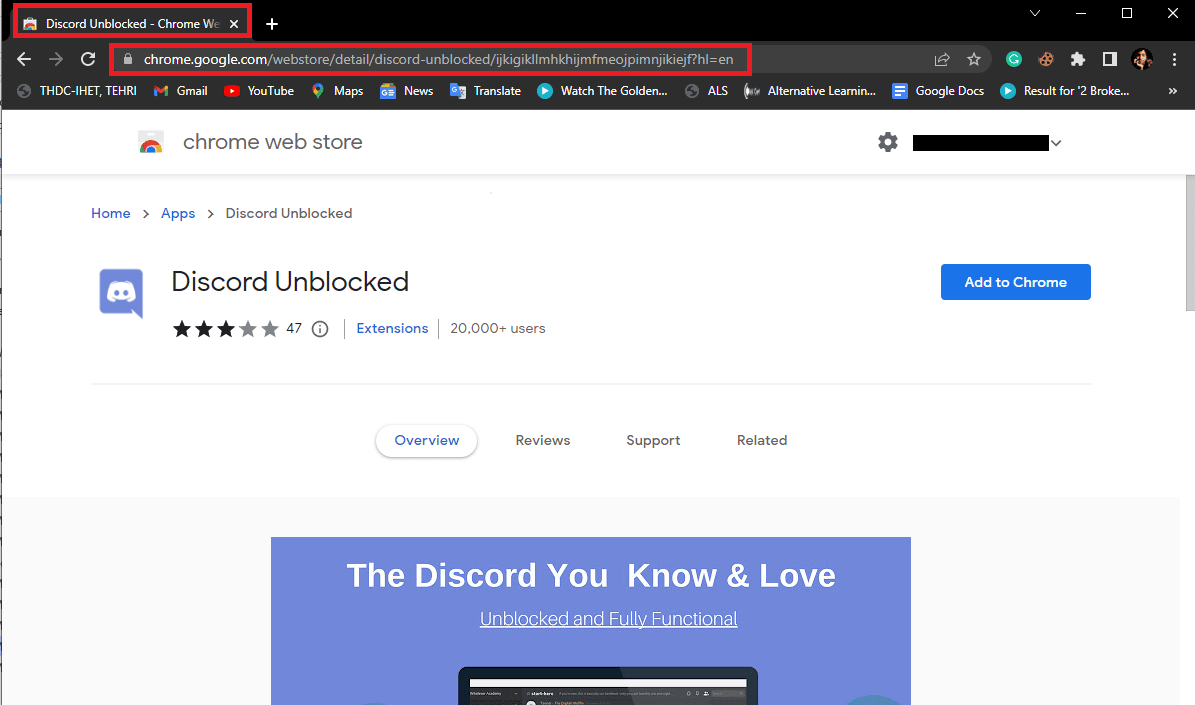
2. [ Chrome に追加] ボタンをクリックします。
![[Chrome に追加] ボタンをクリックします](/uploads/article/6006/SyW9ILeZiv2BLHAi.png)
3. [アプリの追加] をクリックしてアクションを確認します。
![[アプリの追加] をクリックしてアクションを確認します。学校で不和のブロックを解除する方法](/uploads/article/6006/mDPXWgZUe7tml71P.png)
4. 拡張機能が Chrome に追加されるまで待ちます。
方法 3: TOR ミラーを使用する
上記の方法のいずれも機能せず、学校で Discord がブロックされている理由と、学校の Chromebook で Discord のブロックを解除する方法がわからない場合. TOR ミラーを使用して Discord にアクセスできます。 TOR ミラーは、ブロックされた Web サイトにアクセスするのに役立ちます。 ただし、この方法の有効性は、ネットワークのファイアウォールと Web セキュリティによって異なります。
また読む:学校のChromebookでRobloxをプレイする方法
学校のChromebookでDiscordのブロックを解除する方法
次の簡単な手順に従って、学校の Chromebook で Discord のブロックを解除し、学校で Discord のブロックを解除できます。
1. まず、 Chromebookにサインインし、画面の右下隅から[クイック設定] パネルを開きます。
2.設定の歯車アイコンをクリックします。
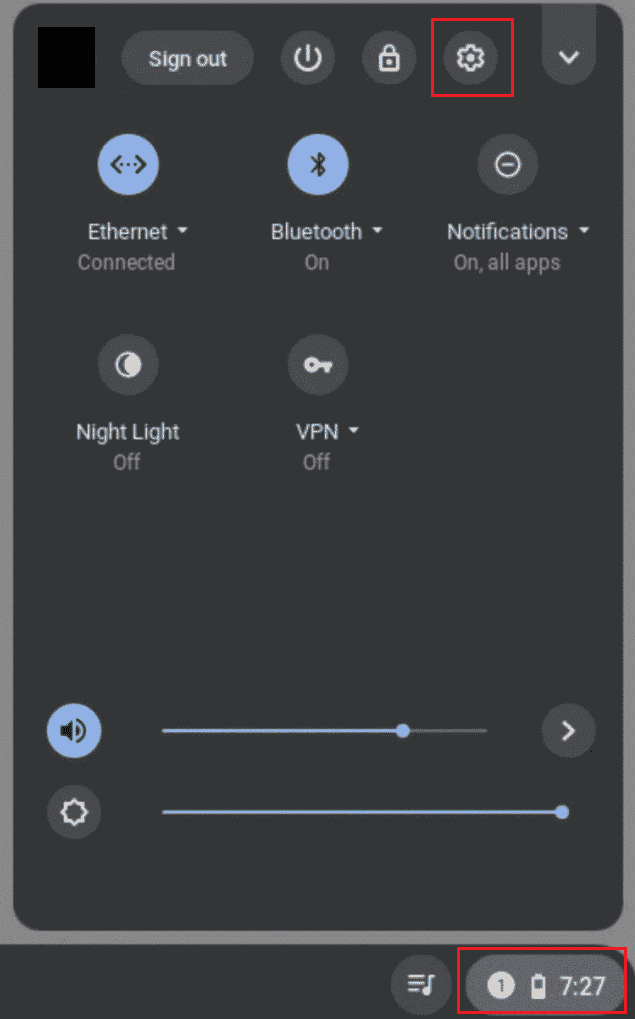
3. 次に、左側のパネルから [アプリ] オプションを選択します。
4. [オンにする] ボタンをクリックして、 Google Play ストアを有効にします。
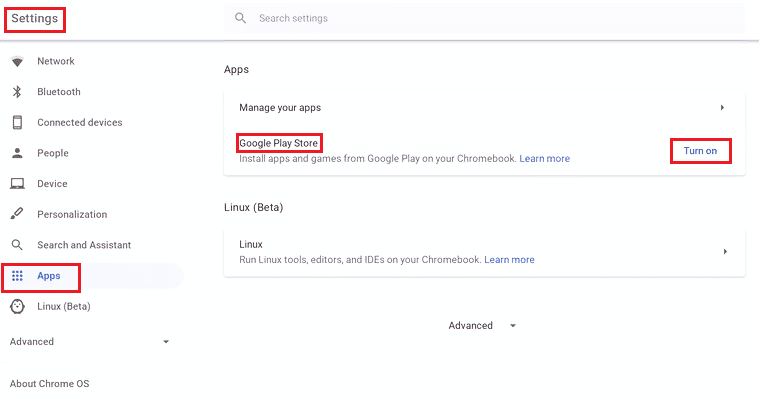
5. 次に、 Google Play ストアを開き、 Discordを検索します。
6. ここで、緑色の[インストール] ボタンをクリックします。
7. インストールが完了するまで待ちます。
8. インストールが完了したら、Chromebook Launcher を開きます。
9. アプリがPlay ストア アプリに表示されます
10. 最後に、Discord を開き、自分のアカウントでサインインします。
よくある質問 (FAQ)
Q1. 不和とは?
答え。 Discord は、ソーシャル メディアおよびコンテンツ共有プラットフォームです。 これは、世界中で何百万人ものユーザーを抱える、最も急速に成長しているコンテンツ共有プラットフォームの 1 つです。
Q2. 学校の Discord を使用できないのはなぜですか?
答え。 多くの場合、学校や教育機関はDiscordやその他のコンテンツ共有プラットフォームをブロックして、学生が機密コンテンツを共有できないようにしています。
Q3. 学校から Discord のブロックを解除できますか?
答え。 はい、学校から Discord のブロックを解除するために使用できるさまざまな方法があります。 VPN の使用などの方法は、Discord を学校からブロック解除する最も効果的な方法の 1 つです。
おすすめされた:
- Robux を無料で簡単に入手する方法
- 19最高の無料の不和ボイスチェンジャー
- 無料の Discord Nitro を入手する 6 つの方法
- Windows 10でDiscordの不明なネットワークエラーを修正
このガイドがお役に立ち、学校で Discord のブロックを解除できたことを願っています。 どの方法が最も効果的かをお知らせください。 ご提案やご質問がありましたら、コメント欄でお知らせください。
